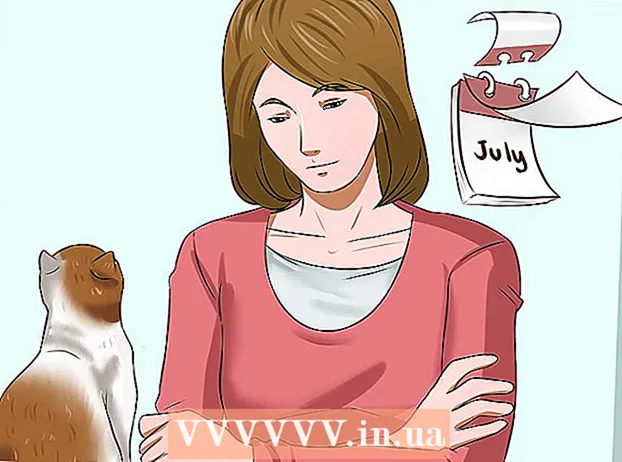Συγγραφέας:
Eugene Taylor
Ημερομηνία Δημιουργίας:
14 Αύγουστος 2021
Ημερομηνία Ενημέρωσης:
1 Ιούλιος 2024

Περιεχόμενο
- Για να πας
- Μέθοδος 1 από 2: Χρήση του εργαλείου πένας
- Μέθοδος 2 από 2: Χρήση του πείρου καμπυλότητας
- Συμβουλές
- Προειδοποιήσεις
Αυτό το wikiHow σας διδάσκει πώς να σχεδιάσετε καμπύλες γραμμές στο Photoshop σε υπολογιστή με Windows ή Mac. Ο ευκολότερος τρόπος για να γίνει αυτό είναι να χρησιμοποιήσετε το τυπικό εργαλείο πένας, αλλά μπορείτε επίσης να χρησιμοποιήσετε μια απλοποιημένη έκδοση του εργαλείου πένας για να σχεδιάσετε καμπύλες γραμμές κάνοντας κλικ σε διαφορετικά σημεία στον καμβά.
Για να πας
Μέθοδος 1 από 2: Χρήση του εργαλείου πένας
 Ανοίξτε το έργο Photoshop. Εάν δεν το έχετε κάνει ακόμα, κάντε διπλό κλικ στο έργο στο οποίο θέλετε να δημιουργήσετε μια καμπύλη γραμμή για να το ανοίξετε.
Ανοίξτε το έργο Photoshop. Εάν δεν το έχετε κάνει ακόμα, κάντε διπλό κλικ στο έργο στο οποίο θέλετε να δημιουργήσετε μια καμπύλη γραμμή για να το ανοίξετε.  Επιλέξτε το εργαλείο πένας. Επιλέξτε το εικονίδιο στυλό (μοιάζει με ένα στυλό πένας) στη γραμμή εργαλείων στα αριστερά και, στη συνέχεια, κάντε κλικ στο Εργαλείο πένας στο προκύπτον μενού συντόμευσης.
Επιλέξτε το εργαλείο πένας. Επιλέξτε το εικονίδιο στυλό (μοιάζει με ένα στυλό πένας) στη γραμμή εργαλείων στα αριστερά και, στη συνέχεια, κάντε κλικ στο Εργαλείο πένας στο προκύπτον μενού συντόμευσης.  Τοποθετήστε τον κέρσορα. Πριν ξεκινήσετε τη σχεδίαση, τοποθετήστε τον κέρσορα πάνω από το σημείο όπου θέλετε να ξεκινήσετε τη σχεδίαση.
Τοποθετήστε τον κέρσορα. Πριν ξεκινήσετε τη σχεδίαση, τοποθετήστε τον κέρσορα πάνω από το σημείο όπου θέλετε να ξεκινήσετε τη σχεδίαση.  Ορίστε το σημείο εκκίνησης και την κλίση της καμπύλης. Κάντε κλικ και σύρετε τον κέρσορα προς την κατεύθυνση που θέλετε να καμπυλώνει η γραμμή και, στη συνέχεια, αφήστε το ποντίκι όταν φτάσετε στην κορυφή της καμπύλης.
Ορίστε το σημείο εκκίνησης και την κλίση της καμπύλης. Κάντε κλικ και σύρετε τον κέρσορα προς την κατεύθυνση που θέλετε να καμπυλώνει η γραμμή και, στη συνέχεια, αφήστε το ποντίκι όταν φτάσετε στην κορυφή της καμπύλης. - Το σημείο όπου απελευθερώνετε τον κέρσορα είναι η κορυφή της καμπύλης γραμμής σας.
 Κάντε το δεύτερο σημείο της καμπύλης. Κάντε κλικ και κρατήστε πατημένο το σημείο όπου θέλετε να σχηματιστεί η γραμμή από το πρώτο σημείο εκκίνησης και, στη συνέχεια, σύρετε το ποντίκι σας προς την αντίθετη κατεύθυνση προς την κατεύθυνση της καμπύλης που δημιουργήθηκε προηγουμένως.
Κάντε το δεύτερο σημείο της καμπύλης. Κάντε κλικ και κρατήστε πατημένο το σημείο όπου θέλετε να σχηματιστεί η γραμμή από το πρώτο σημείο εκκίνησης και, στη συνέχεια, σύρετε το ποντίκι σας προς την αντίθετη κατεύθυνση προς την κατεύθυνση της καμπύλης που δημιουργήθηκε προηγουμένως. - Για να δημιουργήσετε μια γραμμή σχήματος "S", σύρετε το δρομέα του ποντικιού προς την ίδια κατεύθυνση με αυτήν της καμπύλης.
 Προσθέστε περισσότερες καμπύλες γραμμές. Μπορείτε να προσθέσετε καμπύλες στην υπάρχουσα γραμμή σας κρατώντας πατώντας και κάνοντας κλικ στο επόμενο σημείο της γραμμής και έπειτα σύροντας το ποντίκι για να ορίσετε την καμπύλη του τμήματος.
Προσθέστε περισσότερες καμπύλες γραμμές. Μπορείτε να προσθέσετε καμπύλες στην υπάρχουσα γραμμή σας κρατώντας πατώντας και κάνοντας κλικ στο επόμενο σημείο της γραμμής και έπειτα σύροντας το ποντίκι για να ορίσετε την καμπύλη του τμήματος.  Κλείστε την καμπύλη γραμμή. Μόλις δημιουργήσετε μια γραμμή που θέλετε, μπορείτε να εμποδίσετε το εργαλείο πένας να δημιουργήσει περισσότερες καμπύλες γραμμές, τοποθετώντας τον κέρσορα πάνω από το κοίλο σημείο της γραμμής εκκίνησης, κάνοντας κλικ μία φορά και τοποθετώντας έναν μικρό κύκλο δίπλα στον κέρσορα. .
Κλείστε την καμπύλη γραμμή. Μόλις δημιουργήσετε μια γραμμή που θέλετε, μπορείτε να εμποδίσετε το εργαλείο πένας να δημιουργήσει περισσότερες καμπύλες γραμμές, τοποθετώντας τον κέρσορα πάνω από το κοίλο σημείο της γραμμής εκκίνησης, κάνοντας κλικ μία φορά και τοποθετώντας έναν μικρό κύκλο δίπλα στον κέρσορα. .
Μέθοδος 2 από 2: Χρήση του πείρου καμπυλότητας
 Ανοίξτε το έργο Photoshop. Εάν δεν το έχετε κάνει ακόμα, κάντε διπλό κλικ στο έργο στο οποίο θέλετε να δημιουργήσετε μια καμπύλη γραμμή για να το ανοίξετε.
Ανοίξτε το έργο Photoshop. Εάν δεν το έχετε κάνει ακόμα, κάντε διπλό κλικ στο έργο στο οποίο θέλετε να δημιουργήσετε μια καμπύλη γραμμή για να το ανοίξετε.  Επιλέξτε το εργαλείο Bow Pin. Επιλέξτε το εικονίδιο στυλό (που μοιάζει με στυλό πένας) στην αριστερή γραμμή εργαλείων και, στη συνέχεια, κάντε κλικ στο Εργαλείο κάμψης στο μενού διαφανειών.
Επιλέξτε το εργαλείο Bow Pin. Επιλέξτε το εικονίδιο στυλό (που μοιάζει με στυλό πένας) στην αριστερή γραμμή εργαλείων και, στη συνέχεια, κάντε κλικ στο Εργαλείο κάμψης στο μενού διαφανειών. - Το εργαλείο Curvature Pen σας επιτρέπει να σχεδιάσετε μια καμπύλη γραμμή κάνοντας κλικ σε διαφορετικά σημεία διαδοχικά.
 Επιλέξτε το πρώτο σημείο. Κάντε κλικ στο σημείο όπου θέλετε να ξεκινήσει η καμπύλη.
Επιλέξτε το πρώτο σημείο. Κάντε κλικ στο σημείο όπου θέλετε να ξεκινήσει η καμπύλη.  Κάντε κλικ στο δεύτερο σημείο. Αυτό δημιουργεί μια γραμμή μεταξύ του πρώτου σας σημείου και του δεύτερου σας.
Κάντε κλικ στο δεύτερο σημείο. Αυτό δημιουργεί μια γραμμή μεταξύ του πρώτου σας σημείου και του δεύτερου σας.  Κάντε κλικ σε ένα τρίτο σημείο. Αυτό θα δημιουργήσει μια τρίτη σύνδεση για τη γραμμή, με αποτέλεσμα μια καμπύλη γραμμή, με το δεύτερο σημείο να λειτουργεί ως το πάνω μέρος της καμπυλότητας.
Κάντε κλικ σε ένα τρίτο σημείο. Αυτό θα δημιουργήσει μια τρίτη σύνδεση για τη γραμμή, με αποτέλεσμα μια καμπύλη γραμμή, με το δεύτερο σημείο να λειτουργεί ως το πάνω μέρος της καμπυλότητας.  Προσθέστε περισσότερους πόντους. Μπορείτε να συνεχίσετε να προσθέτετε σημεία κάνοντας κλικ σε αυτές τις θέσεις στον καμβά όπου θέλετε να τρέχει η γραμμή. Η γραμμή θα καμπυλωθεί αυτόματα για να ταιριάζει στα σημεία.
Προσθέστε περισσότερους πόντους. Μπορείτε να συνεχίσετε να προσθέτετε σημεία κάνοντας κλικ σε αυτές τις θέσεις στον καμβά όπου θέλετε να τρέχει η γραμμή. Η γραμμή θα καμπυλωθεί αυτόματα για να ταιριάζει στα σημεία.  Μετακινήστε ένα σημείο στην καμπύλη. Εάν θέλετε να λυγίσετε μέρος της καμπύλης προς τα μέσα ή προς τα έξω, κάντε κλικ πάνω της και σύρετε το σημείο προς τα μέσα ή προς τα έξω.
Μετακινήστε ένα σημείο στην καμπύλη. Εάν θέλετε να λυγίσετε μέρος της καμπύλης προς τα μέσα ή προς τα έξω, κάντε κλικ πάνω της και σύρετε το σημείο προς τα μέσα ή προς τα έξω.
Συμβουλές
- Μπορείτε επίσης να ορίσετε την επιλογή Ελεύθερη μορφή για να σχεδιάσετε καμπύλες γραμμές σαν να σχεδιάζετε σε χαρτί. Οι καμπύλες γραμμές που σχεδιάστηκαν με το στυλό ελεύθερης μορφής είναι λιγότερο ακριβείς από αυτές που σχεδιάστηκαν με το εργαλείο πένας.
Προειδοποιήσεις
- Ίσως χρειαστεί να αναιρέσετε ένα σημείο εάν δίνει στην καμπύλη ένα απροσδόκητο σχήμα. Μπορείτε να το κάνετε πατώντας ένα από τα δύο Ctrl+Ζ (Windows) ή ⌘ Εντολή+Ζ (Μακ).